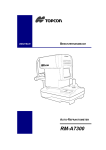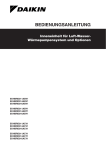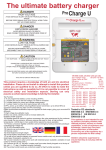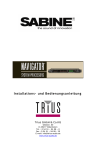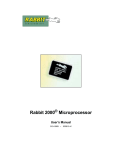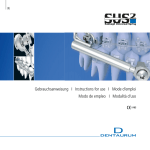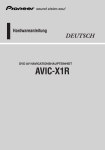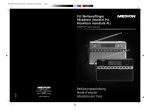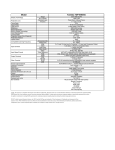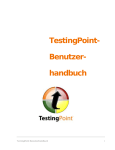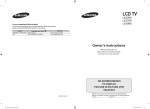Download Bedienungsanleitung
Transcript
Bedienungsanleitung DVD-R2000B Bedienungsanleitung V1.0 Wichtiger Hinweis: briliant.org behält sich das Recht vor diese Bedienungsanleitung zu aktualisieren. Die aktuelle Version können Sie als PDF Datei unter folgender Adresse herunterladen: www.briliant.org Verbesserungsvorschläge sind erwünscht. 2 Inhaltsverzeichnis Seite 1 Einführung 5 1.1 Funktionen 1.2 Kompatible Disc Typen 1.3 Verfügbare Speicher Medien 1.4 Wichtige Hinweise 1.5 Beschreibung der Fernbedienung 1.6 Beschreibung der Front 1.7 Beschreibung des Displays 1.8 Beschreibung der Anschlüsse 2 Anfangssetups 5 5 6 6 7 8 8 9 10 2.1 Anfangssetup 2.2 Datum und Uhrzeit Setup 2.2.1 Datum einstellen 2.2.2 Uhrzeit einstellen 2.3 TV Tuner Setup 10 13 13 14 14 3 System Setup 19 3.1 Erste Schritte 3.2 System Menü Punkte 3.2.1 Aufnahme 3.2.2 Anfangssetup 3.2.3 Titelliste 3.2.4 Disc Utility 3.2.5 Direktaufnahme 3.2.6 Setup 3.2.7 Timeraufnahme 19 19 19 30 30 32 35 36 48 4 Auswahl des DVD/HDD/USB Modus 4.1 DVD Modus 4.2 HDD Modus 4.3 USB Modus 51 51 52 53 5 Aufnahme und Kopieren/Dubbing auf HDD 5.1 Aufnahme auf HDD 5.2 Kopieren/Dubbing auf HDD 5.2.1 Disc -> HDD 5.2.2 USB -> HDD 54 54 56 56 59 6 Abspielen und bearbeiten im HDD Modus 6.1 Abspielen einer Aufnahme 6.2 Editieren einer Aufnahme 61 61 63 3 Seite 7 Aufnahme und Kopieren auf USB 7.1 Aufnahme auf USB 7.2 Kopieren auf USB 7.2.1 Disc -> USB 7.2.2 HDD -> USB 64 64 66 66 67 8 Abspielen und bearbeiten im USB Modus 8.1 Abspielen einer Aufnahme 8.2 Editieren einer Aufnahme 69 69 72 9 Aufnahme und Kopieren/Dubbing auf DVD 9.1 Aufnahme auf DVD 9.2 Kopieren/Dubbing auf DVD 9.2.1 HDD -> Disc 9.2.2 USB -> Disc 73 73 74 75 77 10 Abspielen und bearbeiten im DVD Modus 10.1 Abspielen einer Aufnahme 10.2 Editieren einer Aufnahme 10.2.1 Editieren eines MPEG-4 Formats 10.2.2 Editieren eines +VR Formats 11 Umwandlung von DVD/VCD nach HDD/USB 79 79 79 80 81 87 11.1 DVD Umwandlung 11.1.1 Umwandlung nach HDD 11.1.2 Umwandlung nach USB 11.2 VCD Umwandlung 87 87 88 88 12 Musik CD auf HDD/USB kopieren 13 Zeitversetzte Aufnahme 91 94 13.1 Methode 1: Zeitversetzte Aufnahme 13.2 Methode 2: Time freeze 14 Abspielen einer DVD/CD 94 97 101 14.1 Einschalten des Recorders 14.2 Einlegen einer Disc 14.3 Abspielen einer Disc 15 Abspielen anderer multimedialer Discs 16 Zusätzliche Funktionen 17 Update Funktions- Instruktionen 17.1 Daten kopier Funktion 17.2 CD Ripping 17.3 HDMI Ausgang 17.4 SCART Ein-/Aus - gang 101 101 101 104 107 108 108 109 111 112 18 Spezifikationen 19 Fehlersuche 113 114 4 1 Einführung 1.1 Funktionen Abgesehen von den allgemeinen DVD-Player Funktionen, die der DVR mit sich bringt, kann er auf DVD, HDD und USB Aufnehmen. - Top Aufnahme Funktionen - LPCM/MPEG digital Audio Decoder, AC-3/DTS Dolby digital Audio Ausgang - HiFi Audio Qualität, 96KHz/24bit digital Audio processing - Optischer/Koaxialer Audio Ausgang - elegantes Software Upgrade - High-Quality YCbCr Ausgang - Unterstützte Formate: DVD-Video, DVD-Audio, HDCD, SVCD, VCD, CD, MP3, MP4, Kodak Picture CD 1.2 Kompatible Disc Typen Folgende Formate werden Unterstützt: Type DVD/CD Größe Aufnahme Kapazität Inhalt Anmerkung Single Sided: ca. 120 min 12cm Double Sided: ca. 240 min Standart DVD Format DVD Single Sided: ca. 80 min 8cm Double Sided: ca. 160 min Super VCD 12cm ca. 45 min MPEG-2 Format SVCD, CVD VCD 12cm ca. 74 min MPEG-1 Format VCD2.0, VCD1.1, VCD1.0, 5 VCD 8 cm ca. 20 min 12 cm ca. 74 min DVCD CD-DA Format CD 8 cm ca. 20 min HD-CD 12 cm ca. 74 min HD-CD Format DTS-CD 12 cm ca. 74 min DTS-CD Format Kodak Picture CD/JEPG 12 cm MP3/WMA 12 cm DVD-Audio 12 cm ca. 600 min DVD Format MPEG-4 Format (Divx, Xvid, …) MP4 1.3 Verfügbare Speicher Medien Sie können an den USB Port USB Festplatten oder USB Sticks an schließen. Die multimediale Dateien (MP3, WMA, CD, VCD, SVCD, DVD, MP4, JPEG, BMP oder GIF) können von einer Disc, sowie von einem USB Speichermedium Abgespielt werden. Mehr Informationen in Kapitel 15. 1.4 Wichtige Hinweise - Lesen Sie diese Bedienungsanleitung sorgfältig, bevor Sie den DVR in Betrieb nehmen - Stellen Sie sicher, dass Sie den DVR nach der Nutzung aus Schal ten. Wenn Sie den DVR eine längere Zeit nicht gebrauchen, trennen Sie diesen vom Netz. 6 - Öffnen Sie das Gehäuse nicht! Überlassen Sie die Reparatur einer Qualifizierten Fach Werkstatt. - Betreiben Sie das Gerät nicht in feuchten oder nassen Räumen. Da durch kann ein Defekt am Gerät verursacht werden. Sie könnten durch einen Stromschlag gefährdet werden. - Setzen Sie das Gerät nicht der direkten Sonneneinstrahlung oder diverser Hitzequellen aus. - Benutzen Sie das Gerät an kühlen und gut belüfteten Orten. - Verwenden Sie zur Reinigung der Front und des Gehäuses ein feines Tuch. Verwenden Sie keinen Alkohol zur Reinigung. - Diese Bedienungsanleitung hilft Ihnen bei der Benutzung des DVR. 1.5 Beschreibung der Fernbedienung 1. Standby 2. Nummern Feld 3. Go To 4. Clear 5. schneller Rücklauf 6. Pause 7. schneller Vorlauf 8. Enter 9. Richtungsknöpfe 10. Setup 11. Title 12. Menü 13. Source 14. Quality 15. Timer 16. Edit 17. Display 18. Return 19. Programm + 20. PAL/NTSC 21. Programm 22. Slow 23. OPEN/CLOSE 24. Zurück (Kapitel) 25. Stop 26. Vor (Kapitel) 27. Play 28. Media 29. Angle (im DVD Betrieb) 30. Subtitle 31. Rec 32. Format 33. Disc Oper 34. A-B 35. Zoom 36. Repeat 37. Volume + 38. Audio 39. Volume 40. Mute 7 1.6 Beschreibung der Front 1. 2. 3. 4. 5. 6. 7. Stanby Disc Fach OPEN/CLOSE Display PLAY/PAUSE Fernbedienungssensor Zurück (Kapitel) 8. Vor (Kapitel) 9. schneller Vor-/Rücklauf 10. Stop 11. Programm +/12. Aufnahme 13. Source 14. Audio IN (links/rechts) 15. Composite Video IN 16. A/V IN Cover 17. DV IN 18. Modus Leuchte 19. USB IN 1.7 Beschreibung des Displays 1. DVD Anzeige 2. SVCD/VCD/CD Anzeige 3. MP3 Anzeige 4. Timer Anzeige 5. Aufnahme Anzeige 6. PBC Anzeige 7. Play Anzeige 8. Pause Anzeige 9. Kapitel Anzeige 10. Spielzeit Anzeige 11. Dolby Digital Anzeige 12. DTS Anzeige 13. TV Anzeige 14. TS Anzeige Leuchtet bei abspielen einer DVD Leuchtet bei abspielen einer SVCD/VCD/CD Leuchtet bei abspielen einer MP3 Leuchtet bei eingeschalteter Timer Aufnahme Zeigt Titel, Kapitel, Zeit und TV Kanal an Zeigt an, dass Dolby Digital 5.1 wiedergegeben wird 8 1.8 Beschreibung der Anschlüsse 1 Audio Ausgang (hinten links/rechts) 9 RF Signal Ausgang Weitere Antennen Abgang 2 Composite Video Ausgang 10 RF Signal Eingang Antennen Anschluss 11 Analoger 5.1 Audio Ausgang Zum Anschluss eines 5.1 Systems 3 Zum Anschluss an einen z.B. Verstärker Audio Eingang (hinten links/rechts) Zum anschließen einer z.B. VCR 4 Composite Video Eingang 12 SCART Eingang 5 Optische Digitalausgang 13 SCART Ausgang 6 Koaxialer Digitalausgang Zum Anschluss an einen z.B. Verstärker 14 Lüfter S-Video Ausgang Zum Anschluss an ein z.B. TV Gerät 15 HDMI Ausgang 7 8 Zum Anschluss an einen z.B. Verstärker Y/PB/CB/PR/CR Ausgang 9 2 Anfangssetup 2.1 Anfangssetup Sie können Das Setup nach Ihren wünschen einrichten. Die folgende Anleitung hilft Ihnen beim Einrichten. (1) Drücken Sie Standby Taste auf Ihrer Fernbedienung um den DVR Anzuschalten. (2) Drücken Sie die Setup Taste. (3) Benutzen Sie die Richtungsknöpfe / / / um sich im Setup Menü zu bewegen. Mit der ENTER Taste bestätigen Sie Ihre Auswahl. Wählen Sie nun Anfangssetup aus. • Sprachauswahl Sie habe 7 Auswahlmöglichkeiten: Englisch, Chinesisch, Deutsch, Spanisch, Französisch, Latein und Portugiesisch 10 • TV Format Sie habe 3 Auswahlmöglichkeiten: 16:9, 4:3 Letter Box und 4:3 Pan Scan • TV Signal Sie habe 2 Auswahlmöglichkeiten: Terrestrische Antenne und Analoges Kabelfernseh • SPDIF Ausgang Auswahlmöglichkeiten: Analoge Verbindung, Digitale Verbindung, PCM Ausgang, Dolby Digital und Dolby Digital DTS 11 • System Datum und Uhrzeit ♦ Drücken Sie die / Taste um zwischen Tag, Monat und Jahr zu wechseln. ♦ Benutzen Sie das Tastenfeld um die gewünschten Daten einzugeben. ♦ Drücken Sie ENTER um fortzufahren. 12 • Automatischer Sendesuchlauf Wenn der automatische Sendersuchlauf beendet ist, drücken Sie die ENTER Taste um den Vorgang zu beenden. 2.2 Datum und Uhrzeit Setup Um eine Timerprogrammierte Aufnahme durchzuführen, müssen Sie sicherstellen, dass das Datum und die Uhrzeit Korrekt eingestellt sind. Wenn Sie das Gerät für längere Zeit vom Netz trennen, müssen Sie die Einstellungen bei erneutem Einschalten kontrollieren. Sie können die folgenden Einstellungen auch im Anfangssetup vornehmen. 2.2.1 Datum einstellen (1) Drücken Sie die Taste SETUP. Wählen Sie nun Setup aus und bestätigen Sie es mit der ENTER Taste. (2) Wählen Sie Datum einstellen aus und bestätigen Sie dies. 13 • Benutzen Sie das Nummernfeld zum eintragen der Daten. 2.2.2 Uhrzeit einstellen (1) Wählen Sie im Setup Menü den Punkt Uhrzeit einstellen aus und bestätigen Sie diesen mit ENTER. (2) Benutzen Sie das Nummernfeld zum eintragen der Daten. 2.3 TV Tuner Setup Dieser DVR verfügt über einen automatischen Sendersuchlauf. Die TV Programme werden automatisch in einer separaten Liste abgespeichert. Wenn der DVR in die Werkseinstellungen zurück gesetzt wird, müssen Sie erneut einen automatischen Sendersuchlauf durchführen. (1) Kontrollieren Sie, dass das Antennenkabel angeschlossen ist. (2) Schalten Sie den DVR und Ihr TV Gerät ein. 14 (3) Drücken Sie die SETUP Taste auf Ihrer Fernbedienung. Danach wählen Sie den Punkt Setup aus und bestätigen mit der ENTER Taste. (4) Wählen Sie den Punkt TV Tuner aus und drücken Sie die Pfeiltaste . (5) Wählen Sie den Punkt TV Signal aus und drücken Sie die Pfeiltaste . Wählen Sie nun Ihr TV Signal aus und bestätigen Sie dies mit der ENTER Taste. Durch die Betätigung der Pfeiltaste gelangen Sie zum vorherigen Menü und Speichern die Eingabe automatisch. (6) Wählen Sie nun den Punkt automatischer Sendesuchlauf aus und bestätigen Sie diesen mit ENTER. Nun wird der Suchlauf durchgeführt. 15 (7) Nach dem automatischen Sendersuchlauf wählen Sie den Punkt Kanaleinstellung aus und bestätigen Sie mit ENTER. In der folgenden Übersicht können Sie nun die fein Einstellungen durchführen. 16 Kanal Nummer: Mit den Pfeiltasten / können Sie den Programmplatz ändern. Durch betätigen der ENTER Taste wird der Vorgang gespeichert. Aktiv: Wenn die Einstellung nein ausgewählt ist, wird der Kanal in der TV Liste ausgeblendet. Feineinstellung: Feineinstellung für den TV Sender. Audio Format: Wählen Sie ein Format aus. Kanal tauschen: Wählen Sie mit den Pfeiltasten rechts/links einen anderen Kanal aus. Mit der ENTER Taste werden diese getauscht. Kanal Name: Hier können Sie einen individuellen Kanalnamen anlegen. Nach Betätigung der ENTER Taste erscheint folgendes Menü: Tragen Sie den gewünschten Namen ein. Mit den Pfeiltasten / / / wählen Sie einen Buchstaben aus und mit der ENTER Taste übernehmen Sie diesen. Manueller Sendersuchlauf: Hier können Sie ein Programm manuell suchen. Durch Betätigung der ENTER Taste wird der Vorgang abgespeichert 17 Beachten Sie, dass durch drücken der Pfeiltasten Frequenz ändern. / Sie die (8) Wählen Sie nun den Punkt manueller Sendersuchlauf aus und drücken Sie ENTER zum starten des manuellen Suchlaufs. 18 3 System Setup 3.1 Erste Schritte (1) Drücken Sie die SETUP Taste. Nun erscheint das Setup Menü. Beachten Sie das während des Ausführens, der DVR alle Vorgänge unterbricht. (2) Mit den Pfeiltasten / / / können Sie den gewünschten Menüpunkt auswählen. Mit der ENTER Taste gelangen Sie in das jeweilige Untermenü. 3.2 System Menü Punkte 3.2.1 Aufnahme Mit dem Aufnahme Interface können Sie ganz einfach und schnell eine Aufnahme durchführen. Sie haben hierfür 2 Auswahlmöglichkeiten: Direktaufnahme und Timer Aufnahme Beachten Sie das man im nachhinein die Programmierungen nach ändern kann. 1. Direktaufnahme (1) Wählen Sie den Punkt Aufnahme aus und bestätigen Sie diesen mit der ENTER Taste. 19 (2) Wählen Sie den Punkt Direktaufnahme aus und bestätigen Sie diesen mit der ENTER Taste. Nun werden Sie nach der Eingangsquelle gefragt. (3) Es werden 5 verschiedene Möglichkeiten unterstützt (TV, F-CVBS R-CVBS, SCART und DV). Wir werden Ihnen nun anhand eines Beispiels die Funktion vorführen. Hierzu verwenden wir den den F-CVBS Eingang. Wählen Sie nun F-CVBS aus und bestätigen Sie den Menüpunkt mit der ENTER Taste. Beachten Sie bei der Auswahl TV, dass Sie noch einen Programmplatz angeben müssen. (4) Wählen Sie den Speicherort: Disc, HDD oder USB Wenn Sie HDD auswählen, müssen Sie im folgendem Menü einen Aufnahmemodus auswählen (+VR/AVI). 20 Im USB Aufnahmemodus ist nur eine Aufnahme in AVI möglich. Im DVD Aufnahmemodus wird das Format automatisch festgestellt. (5) Wählen Sie nun eine Qualitätsstufe aus und bestätigen Sie diese mit der ENTER Taste. Diese Tabelle zeigt die maximale Aufnahmezeit in Stunden, die auf einer DVD (4,7 GB) in den verschiedenen Qualitätsstufen zur Verfügung steht. +VR AVI HQ (hour) SP (hour) LP (hour) EP (hour) SLP (hour) SEP (hour) 1 2 2 4 3 6 4 8 5 10 6 12 (6) Drücken Sie nun die ENTER Taste zum starten der Aufnahme. 21 Der Aufnahmestatus sieht wie folgt aus: Mit der STOP Taste beenden Sie die Aufnahme und der Titel wird automatisch gespeichert. Mit der PAUSE Taste können Sie die Aufnahme Anhalten. 2. Einmalige Timeraufnahme (1) Wählen Sie im Setup den Punkt Aufnahme aus und bestätigen Sie diesen mit der ENTER Taste. 22 (2) Wählen Sie nun den Punkt Timeraufnahme aus und bestätigen Sie diesen mit der ENTER Taste. (3) Es werden 5 verschiedene Möglichkeiten unterstützt (TV, F-CVBS R-CVBS, SCART und DV). Wir werden Ihnen nun anhand eines Beispiels die Funktion vorführen. Hierzu verwenden wir den den F-CVBS Eingang. Wählen Sie nun F-CVBS aus und bestätigen Sie den Menüpunkt mit der ENTER Taste. Beachten Sie bei der Auswahl TV, dass Sie noch einen Programmplatz angeben müssen. (4) Wählen Sie den Speicherort: Disc, HDD oder USB Wenn Sie HDD auswählen, müssen Sie im folgendem Menü einen Aufnahmemodus auswählen (+VR/AVI). 23 Im USB Aufnahmemodus ist nur eine Aufnahme in AVI möglich. Im DVD Aufnahmemodus wird das Format automatisch festgestellt. (5) Wählen Sie nun eine Qualitätsstufe aus und bestätigen Sie diese mit der ENTER Taste. (6) Wählen Sie Einmalig aus und drücken Sie die ENTER Taste zum Bestätigen. (7) Wählen Sie die Startzeit mit den Pfeiltasten / / / oder dem Nummernfeld aus und bestätigen Sie die Eingabe mit der ENTER Taste. 24 (8) Wählen Sie die Stopzeit mit den Pfeiltasten / / / oder dem Nummernfeld aus und bestätigen Sie die Eingabe mit der ENTER Taste. Die folgende Information wird erscheinen. (9) Mit der ENTER Taste bestätigen Sie die Timeraufnahme. Der DVR wird zur angegebenem Startzeitpunkt aufnehmen. 3. Wiederholbare Timeraufnahme (1) Wählen Sie im Setup den Punkt Aufnahme aus und bestätigen Sie diesen mit der ENTER Taste. (2) Wählen Sie nun den Punkt Timeraufnahme aus und bestätigen Sie diesen mit der ENTER Taste. (3) Es werden 5 verschiedene Möglichkeiten unterstützt (TV, F-CVBS R-CVBS, SCART und DV). Wir werden Ihnen nun anhand eines Beispiels die Funktion vorführen. Hierzu verwenden wir den den F-CVBS Eingang. Wählen Sie nun F-CVBS aus und bestätigen Sie den Menüpunkt mit der ENTER Taste. Beachten Sie bei der Auswahl TV, dass Sie noch einen Programmplatz angeben müssen. 25 (4) Wählen Sie den Speicherort: Disc, HDD oder USB Wenn Sie HDD auswählen, müssen Sie im folgendem Menü einen Aufnahmemodus auswählen (+VR/AVI). Im USB Aufnahmemodus ist nur eine Aufnahme in AVI möglich. Im DVD Aufnahmemodus wird das Format automatisch festgestellt. (5) Wählen Sie nun eine Qualitätsstufe aus und bestätigen Sie diese mit der ENTER Taste. 26 (6) Wählen Sie Einmalig aus und drücken Sie die ENTER Taste zum Bestätigen. (7) Wählen Sie eine Wiederholungsart (täglich, einen Tag in der Woche, Mo-Fr oder Sa-So) und bestätigen diese mit der ENTER Taste. (8) Wählen Sie die Startzeit mit den Pfeiltasten / / / oder dem Nummernfeld aus und bestätigen Sie die Eingabe mit der ENTER Taste. 27 (9) Wählen Sie die Stopzeit mit den Pfeiltasten / / / oder dem Nummernfeld aus und bestätigen Sie die Eingabe mit der ENTER Taste. Die folgende Information wird erscheinen. (10) Mit der ENTER Taste bestätigen Sie die Timeraufnahme. Der DVR wird zur angegebenem Startzeitpunkt aufnehmen. 4. Aufnahme eines DV Signals (1) Schließen Sie an Ihren DV Eingang einen digitalen Camcorder an. (2) Schalten Sie Ihren Camcorder an. (3) Suchen Sie den Startpunkt auf Ihrem Camcorder. (4) Wählen Sie im Setup den Punkt Aufnahme aus und bestätigen Sie diesen mit der ENTER Taste. (5) Wählen Sie den Punkt Direktaufnahme aus und bestätigen Sie diesen mit der ENTER Taste. Nun werden Sie nach der Eingangsquelle gefragt. (6) Wählen Sie den Punkt DV aus und bestätigen Sie diesen mit der ENTER Taste. 28 (7) Wählen Sie einen Aufnahmemodus aus (+VR/MPEG4) und bestätigen Sie diesen mit der ENTER Taste. (8) Wählen Sie nun eine Qualitätsstufe aus und bestätigen Sie diese mit der ENTER Taste. (9) Drücken Sie die Pfeiltaste um auf den Punkt GO zu kommen. Durch betätigen der ENTER Taste wird die Aufnahme begonnen. Beachten Sie, dass man in diesen Menü, den Camcorder bedienen kann. Mit den Pfeiltasten / die gewünschte Funktion auswählen und mit der ENTER Taste bestätigen. ♦ ♦ ♦ ♦ ♦ ♦ || | | schneller Vorlauf schneller Rücklauf Stop Pause zurück vor 29 3.2.2 Anfangssetup Sie können Das Setup nach Ihren wünschen einrichten. Für weitere Informationen gehen Sie zu Kapitel 2.1. 3.2.3 Titelliste Hier können Sie Ihre Titel in einer Liste betrachten. Für die verschiedenen Modi (DVD/HDD/USB) sieht das Menü wie folgt aus. DVD Modus: HDD Modus: 30 USB Modus: 31 3.2.4 Disc Utility In diesem Menüpunkt kann man die Formatierung der folgenden Modi durchführen: USB, HDD und DVD • Im DVD Modus Nachdem Sie das Untermenü ausgewählt habe erscheint folgende Übersicht in der Sie eine DVD formatieren können. Wählen Sie die zu Formatierende Option aus und bestätigen Sie diese mit der ENTER Taste. Folgendes Menü wird erscheinen. Wählen Sie nun ein Format (DVD+VR/MPEG4) aus in der Sie die DVD Formatiert haben wollen. Wenn Sie DVD+VR auswählen, erscheit folgende Information. 32 Wählen Sie Ja aus und bestätigen Sie dieses mit der ENTER Taste. Nun wird Ihre DVD direkt formatiert. Wenn das formatieren abgeschlossen ist (100%), wird folgendes Interface erscheinen. • Im USB/HDD Modus Nachdem Sie diesen Modus ausgewählt haben, müssen Sie im folgendem Untermenü USB oder HDD zur Formatierung auswählen. 33 Nach der Auswahl (z.B.: HDD) erscheint das folgende Interface. Mit der Bestätigung der ENTER Taste wird eine erneutes Bestätigungsfenster geöffnet. Wenn Sie nun die Frage mit Ja bestätigen wird die Formatierung endgültig durchgeführt. 34 3.2.5 Direktaufnahme Wie die Direktaufnahme im Aufnahmemenü, können Sie hier eine Direktaufnahme durchführen. Im folgendem Interface können Sie nach den Angaben Eingangsquelle, Ziellaufwerk, Qualität und Aufnahmemodus die Direktaufnahme starten. Bestätigen Sie hierfür den Punkt Go mit der ENTER Taste. 35 3.2.6 Setup Im Setupmenü können Grundeinstellungen und fortgeschrittene Einstellungen durchgeführt werden. Die meisten fortgeschrittenen Einstellungen sind für die DVD Wiedergabe. Nachdem Sie den Punkt Setup mit der ENTER Taste bestätigt haben, kommt das folgende Interface zum Vorschein. Durch Auswahl des entsprechenden Punktes und Bestätigung der ENTER Taste gelangen Sie in die Untermenüs. Diese werden im folgendem Abschnitt erklärt. 1. System • TV System Sie habe 2 Auswahlmöglichkeiten: PAL und NTSC 36 • Bildschirmschoner Bitte beachten Sie, wenn die Markierung auf Ein steht, dann ist der Bildschirmschoner aktiv. • Sprachauswahl Sie habe 7 Auswahlmöglichkeiten: Englisch, Chinesisch, Deutsch, Spanisch, Französisch, Latein und Portugiesisch Durch die Auswahl der entsprechenden Sprache und Bestätigung der ENTER Taste, wird die Sprache umgestellt. 37 • Zeit Format Hier können Sie sich ein gewünschte Zeit Formatierung aussuchen. M: Monat T: Tag J: Jahr 12: 12 Stundenanzeige (AM/PM) 24: 24 Stundenanzeige • Datum Einstellen • Zeit Einstellen Bitte beachten Sie, um eine Timerprogrammierte Aufnahme durchzuführen, müssen Sie sicherstellen, dass das Datum und die Uhrzeit Korrekt eingestellt sind. Wenn Sie das Gerät für längere Zeit vom Netz trennen, müssen Sie die Einstellungen bei erneutem Einschalten kontrollieren. Sie können die folgenden Einstellungen auch im Anfangssetup vornehmen. 38 • Werkseinstellung Es wird alles auf die Werkseinstellung zurückgesetzt. 2. Wiedergabe Setup Hier können folgende Einstellungen für den DVD Betrieb vorgenommen werden: Audio Sprache, Untertitel Sprache, Passwort, Menü Sprache und Altersfreigabe • Audio Sprache Sie habe 7 Auswahlmöglichkeiten: Englisch, Chinesisch, Deutsch, Spanisch, Französisch, Latein und Portugiesisch Durch die Auswahl der entsprechenden Sprache und Bestätigung der ENTER Taste, wird die Sprache umgestellt. 39 • Untertitel Sprache Sie habe 7 Auswahlmöglichkeiten: Englisch, Chinesisch, Deutsch, Spanisch, Französisch, Latein und Portugiesisch Durch die Auswahl der entsprechenden Sprache und Bestätigung der ENTER Taste, wird die Sprache umgestellt. • Passwort Hier können Sie ein Passwort erstellen, um den DVR zu sperren (kein Passwort vorinstalliert). Wenn der DVR gesperrt ist, kann man die Einstellungen der Altersfreigabe nur mit dem Passwort festlegen. Zum ändern des Passwortes wird das alte benötigt. • Menü Sprache 40 Sie habe 7 Auswahlmöglichkeiten: Englisch, Chinesisch, Deutsch, Spanisch, Französisch, Latein und Portugiesisch Durch die Auswahl der entsprechenden Sprache und Bestätigung der ENTER Taste, wird die Sprache umgestellt. • Altersfreigabe Diese Funktion ist dazu gedacht, die Wiedergabe bestimmter, für Kinder ungeeigneter DVD´s zu verhindern. Insgesamt gibt es 8 Stufen. Bei Stufe 8 ist der Inhalt der DVD für Erwachsene geeignet. Bei Stufe 1 ist der Inhalt der DVD für Kinder geeignet. Beachten Sie das nach Auswahl der Altersstufe Sie aufgefordert werden das Passwort einzugeben. Des Weiteren Funktioniert diese Einstellung nur, wenn der DVR gesperrt ist. 3. A/V Setup Sie habe 7 Auswahlmöglichkeiten: Video Ausgang, TV Format, SPDIF Ausgang, Down Mix, Dual Mono und HDMI Ausgang 41 • Video Ausgang YCbCr: Wählen Sie diese Option aus, wenn Sie ihr TV Gerät über ein YCbCr Video Kabel angeschlossen haben. RGB: Wählen Sie diese Option aus, wenn Sie ihr TV Gerät über ein SCART Video Kabel angeschlossen haben. P-SCAN: Wählen Sie diese Option aus, wenn Sie ihr TV Gerät über ein YCbCr Video Kabel angeschlossen haben und Ihr TV Gerät im progressiv scan Modus ist. Wenn Sie die Ausgänge CVBS oder S-Video benutzen, können Sie irgend eine Option auswählen. Als Grundeinstellung ist der P-SCAN aktiv. • TV Format PS 4:3: Wenn Sie über einen konventionellen Fernseher verfügen, wählen Sie dieses Format aus. Pan Scan schneidet die Seiten von einem Breitbild Signal ab, um es an einen 4:3 Bildschirm anzupassen (auf der rechten und linken Seite wird ein Teil abgeschnitten). LS 4:3: Wenn Sie über einen konventionellen Fernseher verfügen, wählen Sie dieses Format aus. Letter Box verkleinert das Breitbildsignal. Am oberen und unteren Bildschirmrand sind schwarze Balken im Bild. 16:9: Als Grundeinstellung ist 16:9 aktiv. Wenn Sie über einen Breitbild Fernseher verfügen, wählen Sie 16:9 Einstellung. Beachten Sie das DVD Aufnahmen immer im 4:3 Format gespeichert und abgespielt werden. 42 • SPDIF Ausgang Sie habe 3 Auswahlmöglichkeiten: PCM, RAW und Aus PCM: Der dekodierte Audiostream wird über den digital Audioausgang (Optischer-/Koaxialer– Anschluss) ausgegeben. RAW: Der original auf der DVD aufgenommene Audiostream wird über den digital Audioausgang (Optischer-/ Koaxialer– Anschluss) ausgegeben. Aus: Die digitalen Audioausgänge (Optischer-/Koaxialer– Anschluss) werden abgeschaltet. • Down Mix LT/RT: In diesem Modus wird eine Theater Atmosphäre erzeugt, wenn der Film im Dolby Pro Logic Format erstellt wurde. Stereo: In diesem Modus wird die Audioausgabe in Stereo wiedergegeben. VSS: In diesem Modus wird der Virtual Surround Sound wiedergegeben, wenn der Film im 5.1 Format aufgenommen wurde. Aus: In diesem Modus wird automatisch das Subwoofer Signal ausgegeben, wenn die Einstellung An ausgewählt ist. 43 • Dual Mono Sie habe 4 Auswahlmöglichkeiten: Mono L, Mono R, Mix Mono und Stereo Diese Einstellungen werden meist für Karaoke benutzt. • HDMI Ausgang Hier können Sie Ihre HDMI Einstellungen vornehmen. Zum Anschluss eines Gerätes und der genauen Einstellung, lesen Sie bitte auf Seite 113 weiter. 44 4. Aufnahme Hier können Sie die Qualitätsstufen Einstellen. 5. TV Tuner • TV Signal Sie habe 2 Auswahlmöglichkeiten: Terrestrische Antenne und Analoges Kabelfernseh 45 • Automatischer Sendesuchlauf Dieser DVR verfügt über einen automatischen Sendersuchlauf. Die TV Programme werden automatisch in einer separaten Liste abgespeichert. Wenn der DVR in die Werkseinstellungen zurück gesetzt wird, müssen Sie erneut einen automatischen Sendersuchlauf durchführen. Während der automatischen Suche Sehen Sie folgendes Interface. • Kanaleinstellung Hier können Sie die Feineinstellung der einzelnen Kanäle durchführen 46 Kanal Nummer: Mit den Pfeiltasten / können Sie den Programmplatz ändern. Durch betätigen der ENTER Taste wird der Vorgang gespeichert. Aktiv: Wenn die Einstellung nein ausgewählt ist, wird der Kanal in der TV Liste ausgeblendet. Feineinstellung: Feineinstellung für den TV Sender. Audio Format: Wählen Sie ein Format aus. Kanal tauschen: Wählen Sie mit den Pfeiltasten rechts/links einen anderen Kanal aus. Mit der ENTER Taste werden diese getauscht. Kanal Name: Hier können Sie einen individuellen Kanalnamen anlegen. • Manueller Sendersuchlauf Drücken Sie die ENTER Taste 47 3.2.7 Timeraufnahme Bevor Sie eine Aufnahme starten, überprüfen Sie ob genügend Speicherplatz vorhanden ist (HDD/DVD/USB). • Vorgehensweise Wie im Aufnahme Menü, können Sie unter dem Punkt Timer Aufnahme eine Programmierung eingeben. Alle Timeraufnahmen werden in einer Übersicht dargestellt. (1) Wählen Sie den Punkt Timeraufnahme im Setup aus und bestätigen Sie diesen mit der ENTER Taste. Sie können auch die TIMER Taste auf Ihrer Fernbedienung benutzen. (2) Drücken Sie / und wählen Sie Eingabequelle aus und bestätigen Sie dies mit der ENTER Taste. Nun erscheint ein Menü. Dort stellen Sie die gewünschte Eingangsquelle ein und bestätigen diese mit der ENTER Taste. (3) Drücken Sie / und wählen Sie Datum aus und bestätigen Sie dies mit der ENTER Taste. Nun erscheint ein Menü. Hier können Sie die Einstellungen für einmalige oder wiederholende Aufnahmen vornehmen Bestätigen Sie den Vorgang mit der ENTER Taste. Danach benutzen Sie die / Tasten oder das Nummernfeld auf Ihrer Fernbedienung zum einstellen des Datums. Mit der ENTER Taste beenden Sie den Vorgang und speichern die Entstellungen. 48 (4) Drücken Sie / und wählen Sie Startzeit aus und bestätigen Sie dies mit der ENTER Taste. Benutzen Sie die / Tasten oder das Nummernfeld auf Ihrer Fernbedienung zum einstellen der Startzeit. Mit der ENTER Taste beenden Sie den Vorgang und speichern die Entstellungen. (5) Drücken Sie / und wählen Sie Stopzeit aus und bestätigen Sie dies mit der ENTER Taste. Benutzen Sie die / Tasten oder das Nummernfeld auf Ihrer Fernbedienung zum einstellen der Stopzeit. Mit der ENTER Taste beenden Sie den Vorgang und speichern die Entstellungen. (6) Drücken Sie / und wählen Sie Aufnahmequalität aus und bestätigen Sie dies mit der ENTER Taste. Nun wird ein neues Interface zu sehen sein, indem Sie Aufnahme Modus und Qualität einstellen müssen. Folgende Auswahlmöglichkeiten stehen Ihnen zur Verfügung: DVD, HDD+VR, HDD MP4 und USB MP4 Wenn Sie DVD auswählen wird folgendes Interface zu sehen sein. Wenn Sie HDD+VR oder HDD MP4 auswählen wird folgendes Interface zu sehen sein. 49 Wenn Sie USB MP4 auswählen wird folgendes Interface zu sehen sein. Wenn Sie die Timeraufnahme durchgeführt haben wird der Punkt Bereit blinken. Habe Sie einen Fehler gemacht wird dort Fehler stehen. Wenn sich 2 Timeraufnahmen überschneiden steht dort Überschneidung. Wenn nichts eingetragen ist steht dort Leer. Wenn nicht genügend Speicherplatz vorhanden ist steht dort Voll. Hier können Sie auch weitere Timeraufnahmen wie gehabt Hinzufügen. Wenn Sie fertig sind können Sie die RETURN Taste drücken um in das vorherige Menü zu kommen oder Sie drücken die TIMER Taste Um das Setup komplett zu verlassen. • HDD Status Anzeige Während der Aufnahme können Sie durch drücken der Displaytaste, Den aktuellen Status abrufen. 50 4 Auswahl des DVD/HDD/USB Modus 4.1 DVD Modus So kommen Sie in den DVD Modus: (1) Drücken Sie die Taste Media. Folgendes Menü erscheint: (2) Wählen Sie DVD aus und bestätigen Sie dies mit der ENTER Taste. Nun kommen Sie in den DVD Modus. Wenn Sie eine DVD eingelegt haben wird Sie automatisch abgespielt. Wenn keine DVD eingelegt ist erscheint die Meldung No Disc und Folgendes Bild erscheint. 51 4.2 HDD Modus So kommen Sie in den HDD Modus: (1) Drücken Sie die Taste Media. Folgendes Menü erscheint: (2) Wählen Sie HDD aus und bestätigen Sie dies mit der ENTER Taste. Nun kommen Sie in den HDD Modus. Wenn Sie das erste mal in den HDD Modus gehen, wird das System einen Scan durchführen und das folgende Bild wird erscheinen. 52 Nachdem das System fertig ist, wird folgendes erscheinen. 4.3 USB Modus So kommen Sie in den USB Modus: (1) Drücken Sie die Taste Media. Folgendes Menü erscheint: (2) Wählen Sie USB aus und bestätigen Sie dies mit der ENTER Taste. Nun kommen Sie in den USB Modus. Wenn Sie das erste mal in den USB Modus gehen, wird das System einen Scan durchführen und das folgende Bild wird erscheinen. Nachdem das System fertig ist, wird folgendes erscheinen. 53 5 Aufnahme und Kopieren/Dubbing auf HDD 5.1 Aufnahme auf HDD Sie haben 3 Möglichkeiten um von DVD auf HDD, in 2 verschiedenen Aufnahme Formaten, zu Kopieren. Drücken Sie Setup Taste. • 1. Methode: Über den Aufnahme Punkt Einfache Aufnahme Funktion. Lesen Sie in Kapitel 3.2.1 weiter. • 2. Methode: Über die Taste TIMER Aufnahme über die Timer Taste. Lesen Sie in Kapitel 3.2.5 weiter. • 3. Methode: Über die Taste Aufnahme (Hierfür müssen Sie im HDD Modus sein) (1) Wählen Sie eine Eingangsquelle mit der SOURCE Taste. (2) Drücken Sie die Taste QUALITY um die Qualität einzustellen. (3) Drücken Sie die Taste Format, um das gewünschte Format auszuwählen (+VR oder MPEG4). 54 (4) Drücken Sie die Taste REC um die Aufnahme zu starten. (5) Drücken Sie Erscheinen. (6) Um die Aufnahme endgültig zu beenden halten Sie die gedrückt. zum stoppen der Aufnahme. REC STOP wird 55 (7) Mit der || Taste können Sie die Aufnahme anhalten. Durch erneutes drücken können Sie die Aufnahme fortführen. 5.2 Kopieren/Dubbing auf HDD Mit dieser Funktion können Sie eine Datei in MPEG4/+VR Format von DVD oder MPEG4 Format von USB auf HDD kopieren (dubbing). 5.2.1 DVD -> HDD • DVD Kopierfunktion für ein MPEG4 Format (1) Die DVD Kopierfunktion ist nur im DVD Modus verfügbar. (2) Wählen Sie die zu kopierende Datei aus und drücken Sie die EDIT Taste. (3) Wählen Sie Kopieren aus. (4) Wählen Sie HDD als Aufnahmeort und einen Ordner aus. 56 (5) Während des Kopiervorgangs müssen Sie warten bis der Vorgang abgeschlossen ist. Je größer die Datei desto länger der Kopiervorgang. (6) Wenn der Vorgang beendet ist wird der MPEG4 Ordner erscheinen. 57 • DVD Dubbing Funktion für eine +VR DVD (1) Die DVD Dubbing Funktion ist nur im DVD Modus verfügbar. (2) Wählen Sie eine Datei aus und drücken Sie die EDIT Taste. (3) Wählen Sie nun Dubbing aus. (4) Während des Kopiervorgangs müssen Sie warten bis der Vorgang abgeschlossen ist. Je größer die Datei desto länger der Kopiervorgang. Danach erscheint die Meldung Dubbing OK. (5) Wenn der Vorgang abgeschlossen ist erscheint die Video Übersicht 58 5.2.2 USB -> HDD (1) Die USB Kopierfunktion ist nur im USB Modus verfügbar. (2) Wählen Sie eine Datei , die Sie kopieren möchten, aus. Drücken Sie die EDIT Taste. (3) Wählen Sie nun Kopieren aus. (4) Wählen Sie HDD als Aufnahmeort und einen Ordner aus. 59 (5) Während des Kopiervorgangs müssen Sie warten bis der Vorgang abgeschlossen ist. Je größer die Datei desto länger der Kopiervorgang. (6) Nach dem Kopiervorgang erscheint der MPEG4 Ordner (von der HDD). 60 6 Abspielen und bearbeiten im HDD Modus 6.1 Abspielen einer Aufnahme In der HDD Titelliste finden Sie folgende Ordner: • Video - DVD+VR Video Dateien • MPEG4 - AVI Video Dateien • Audio - MP3/WMA Audio Datei • Bilder - JPG/BMP/GIF Bild Datei Die Dateien werden automatisch in den entsprechenden Ordner Abgespeichert. An der gelben Untermalung erkennen Sie in welchem Ordner Sie sich befinden. Zum abspielen der gewünschten Datei, wählen Sie diese aus und bestätigen Sie die Eingabe mit der ENTER Taste. Video Ordner Beachten Sie das für Audio Dateien nur Dateinamen verfügbar sind. 61 Bild Ordner Audio Ordner Bilder Ordner Durch drücken der Tasten VOR und ZURÜCK gelangen Sie auf weitere Seiten (Wenn nicht alle Titel auf eine Seite gehen). 62 6.2 Editieren einer Aufnahme Es können folgende Punkte im HDD Modus editiert werden: Name, Löschen und Kopieren Die Funktion Kopieren wird im Kapitel 5.2 behandelt. 1. Name Wählen Sie eine Datei aus und drücken Sie die Taste EDIT. Wählen Sie den Punkt Name aus. Geben Sie den gewünschten Namen ein. Nach der Eingabe wählen Sie den Punkt OK aus und bestätigen Sie diesen mit der ENTER Taste. 2. Löschen Wählen Sie eine Datei aus und drücken Sie die Taste EDIT. Wählen Sie den Punkt Löschen aus. Nun wird die Datei gelöscht. 63 7 Aufnahme und Kopieren auf USB 7.1 Aufnahme auf USB Sie haben 3 Möglichkeiten eine Aufnahme auf USB (nur MPEG4 Format) durchzuführen. Beachten Sie, dass Sie folgende Methoden auch im Setup Menü durchführen können. • 1. Methode: Über den Aufnahme Punkt Einfache Aufnahme Funktion. Lesen Sie in Kapitel 3.2.1 weiter. • 2. Methode: Über die Taste TIMER Aufnahme über die Timer Taste. Lesen Sie in Kapitel 3.2.5 • 3. Methode: Über die Taste Aufnahme (Hierfür müssen Sie im USB Modus sein) (1) Wählen Sie eine Eingangsquelle mit der SOURCE Taste. (2) Drücken Sie die Taste QUALITY um die Qualität einzustellen. (3) Drücken Sie die Taste Format, um das gewünschte Format auszuwählen (+VR oder MPEG4). (4) Drücken Sie die Taste REC um die Aufnahme zu starten. 64 (5) Drücken Sie Erscheinen. zum stoppen der Aufnahme. REC STOP wird Die Aufnahme stoppt nach einer Zeit. (6) Mit der || Taste können Sie die Aufnahme anhalten. Durch erneutes drücken können Sie die Aufnahme fortführen. 65 7.2 Kopieren auf USB Im folgenden wird das kopieren von Daten (HDD/DVD) auf USB Aufgezeigt. Die Daten werden je nach Format in den entsprechenden Ordner kopiert (AVI, MP3, JEPG, …). 7.2.1 DVD -> USB (1) Die DVD Kopierfunktion ist nur im DVD Modus verfügbar. (2) Wählen Sie die zu kopierende Datei aus und drücken Sie die EDIT Taste. (3) Wählen Sie Kopieren aus. (4) Wählen Sie USB als Aufnahmeort und einen Ordner aus. 66 (5) Während des Kopiervorgangs müssen Sie warten bis der Vorgang abgeschlossen ist. Je größer die Datei desto länger der Kopiervorgang. (6) Wenn der Vorgang beendet ist wird der Audio Ordner erscheinen. 7.2.2 HDD - > USB (1) Wählen Sie die zu kopierende Datei aus und Drücken Sie die EDIT Taste. Wählen Sie nun kopieren aus. Diese Funktion ist nur verfügbar wenn Sie im HDD Modus sind. 67 (2) Wählen Sie Kopieren aus. (3) Während des Kopiervorgangs müssen Sie warten bis der Vorgang abgeschlossen ist. Je größer die Datei desto länger der Kopiervorgang. (4) Wenn der Vorgang abgeschlossen ist erscheint der USB Ordner. 68 8 Abspielen und bearbeiten im USB Modus 8.1 Abspielen einer Aufnahme In der USB Titelliste finden Sie folgende Ordner: • MPEG4 - AVI Video Dateien • Audio - MP3/WMA Audio Datei • Bilder - JPG/BMP/GIF Bild Datei Für die Vorführung verwenden wir nun eine MPEG4 Datei. (1) Verbinden Sie das USB Gerät mit dem DVR. Als Standart Einstellung gelangen Sie automatisch in den MPEG4 Ordner. Die abgespeicherten Dateien werden in den Ordner Aufnahme Aufgeführt. (2) Wählen Sie den MPEG4 Ordner aus. (3) Wählen Sie eine Datei aus. 69 (4) Bestätigen Sie die Auswahl mit der ENTER Taste. Auf dieselbe art und weise können Sie Audio und Bild Dateien abspielen. Audio Dateien 70 Bild Dateien Wenn Sie eine MPEG4 oder Bild Datei auswählen, können Sie auf der linken Seite mehr Informationen und ein Vorschaubild über die Datei sehen. Für Audio Dateien ist kein Bild verfügbar. MPEG4 Dateien Bild Dateien 71 8.2 Editieren einer Aufnahme Es können folgende Punkte im USB Modus editiert werden: Name, Löschen und Kopieren Die Funktion Kopieren wird im Kapitel 5.2 behandelt. 1. Name Wählen Sie eine Datei aus und drücken Sie die Taste EDIT. Wählen Sie den Punkt Name aus. Geben Sie den gewünschten Namen ein. Nach der Eingabe wählen Sie den Punkt OK aus und bestätigen Sie diesen mit der ENTER Taste. 2. Löschen Wählen Sie eine Datei aus und drücken Sie die Taste EDIT. Wählen Sie den Punkt Löschen aus. Nun wird die Datei gelöscht. 72 9 Aufnahme und Kopieren/Dubbing auf DVD 9.1 Aufnahme auf DVD Sie haben 3 Möglichkeiten eine Aufnahme auf DVD (+VR/MPEG4 Format) durchzuführen. Beachten Sie, dass Sie folgende Methoden auch im Setup Menü durchführen können. • 1. Methode: Über den Aufnahme Punkt Einfache Aufnahme Funktion. Lesen Sie in Kapitel 3.2.1 weiter. • 2. Methode: Über die Taste TIMER Aufnahme über die Timer Taste. Lesen Sie in Kapitel 3.2.5 • 3. Methode: Über die Taste Aufnahme (Hierfür müssen Sie im DVD Modus sein) (1) Wählen Sie eine Eingangsquelle mit der SOURCE Taste. (2) Drücken Sie die Taste QUALITY um die Qualität einzustellen. (3) Drücken Sie die Taste Format, um das gewünschte Format auszuwählen (+VR oder MPEG4). (4) Drücken Sie die Taste REC um die Aufnahme zu starten. 73 (5) Drücken Sie Erscheinen. zum stoppen der Aufnahme. REC STOP wird Die Aufnahme stoppt nach einer Zeit. (6) Mit der || Taste können Sie die Aufnahme anhalten. Durch erneutes drücken können Sie die Aufnahme fortführen. 9.2 Kopieren/Dubbing auf DVD Mit dieser Funktion können Sie eine Datei in MPEG4/Audio/Bild Format von HDD oder USB auf DVD kopieren (dubbing). Video Dateien von HDD werden auf der DVD nur im +VR Format Abgespeichert. 74 9.2.1 HDD -> DVD • DVD Kopierfunktion für ein MPEG4 Format (1) Die DVD Kopierfunktion ist nur im DVD Modus verfügbar. (2) Wählen Sie die zu kopierende Datei aus und drücken Sie die EDIT Taste. Wählen Sie Kopieren aus. (3) Wählen Sie DVD als Aufnahmeort und einen Ordner aus. (4) Drücken Sie die ENTER Taste um den Kopiervorgang zu starten. Während des Kopiervorgangs müssen Sie warten bis der Vorgang abgeschlossen ist. Je größer die Datei desto länger der Kopiervorgang. 75 (5) Wenn der Vorgang beendet ist wird der MPEG4 Ordner erscheinen. • HDD Dubbing auf eine +VR DVD (1) Die HDD Dubbing Funktion ist nur im HDD Modus verfügbar. (2) Wählen Sie eine Datei aus und drücken Sie die EDIT Taste. Wählen Sie nun Dubbing aus. (3) Drücken Sie die ENTER Taste zum starten. Während des Kopiervorgangs müssen Sie warten bis der Vorgang abgeschlossen ist. Je größer die Datei desto länger der Kopiervorgang. 76 (4) Wenn der Vorgang abgeschlossen ist, erscheint DUBBING OK. Nun erscheint der +VR Ordner von der DVD. 9.2.2 USB -> DVD (1) Die USB Kopierfunktion ist nur im USB Modus verfügbar. (2) Wählen Sie die zu kopierende Datei aus und drücken Sie die EDIT Taste. Wählen Sie Kopieren aus. (3) Wählen Sie DVD als Aufnahmeort und einen USB Ordner aus. 77 (4) Drücken Sie die ENTER Taste um den Kopiervorgang zu starten. Während des Kopiervorgangs müssen Sie warten bis der Vorgang abgeschlossen ist. Je größer die Datei desto länger der Kopiervorgang. (5) Wenn der Vorgang beendet ist wird der MPEG4 Ordner erscheinen. 78 10 Abspielen und bearbeiten im DVD Modus 10.1 Abspielen einer Aufnahme Der DVR unterstützt folgende Formate: • DVD+VR Format • MPEG4 Format (AVI/MP3/WMA/JPG/BMP/GIF) Die DVD kann nur mit einem Format erstellt werden (+VR/MPEG4) Die Übersicht für eine DVD+VR sieht wie folgt aus: Mit den Tasten VOR und ZURÜCK können Sie eine Datei auswählen. Durch Betätigung der ENTER Taste startet die Aufnahme. Die Übersicht für eine MPEG4 DVD sieht wie folgt aus: Für weitere Informationen lesen Sie in Kapitel 13-15 weiter. 10.2 Editieren einer Aufnahme Im folgenden Absatz wird Ihnen das editieren einer DVD Datei Näher gebracht. 79 10.2.1 Editieren eines MPEG4 Formats Folgende Editierfunktionen stehen Ihnen zur Verfügung: Name, Löschen und Kopieren Um mehr über die Kopierfunktion zu erfahren, lesen Sie in Kapitel 5 Und 7 weiter. Im folgenden werden die Funktionen Namen und Löschen näher gebracht. 1. Name Wählen Sie die Datei deren Namen Sie ersetzen wollen aus und Betätigen Sie diese mit der EDIT Taste. Nun sehen Sie folgendes: Geben Sie den gewünschten Namen ein. Nach der Eingabe wählen Sie den Punkt OK aus und bestätigen Sie diesen mit der ENTER Taste. 2. Löschen Wählen Sie eine Datei (die Sie löschen wollen) aus und drücken Sie die EDIT Taste. Nun werden Sie gefragt ob Sie diese Datei löschen wollen. Durch Bestätigung der ENTER Taste wird die Datei endgültig gelöscht. 80 10.2.2 Editieren eine +VR Formats • In der Titelliste Folgende Editierfunktionen stehen Ihnen zur Verfügung: Name, Schützen, Löschen, Dubbing und Verbinden Um mehr über die Dubbing Funktion zu erfahren, lesen Sie in Kapitel 5 Und 9 weiter. 1. Name Wählen Sie die Datei deren Namen Sie ersetzen wollen aus und Betätigen Sie diese mit der EDIT Taste. Nun sehen Sie folgendes: Wählen Sie den Punkt NAME aus und bestätigen Sie dies mit der ENTER Taste. 81 2. Schützen Wählen Sie die Datei aus, die Sie schützen wollen. Drücken Sie die EDIT Taste und wählen Sie den Punkt SCHÜTZEN aus. Nun sehen Sie folgendes: 3. Löschen Wählen Sie eine Datei (die Sie löschen wollen) aus und drücken Sie die EDIT Taste. Nun werden Sie gefragt ob Sie diese Datei löschen wollen. Durch Bestätigung der ENTER Taste wird die Datei endgültig gelöscht. 4. Verbinden Wählen Sie eine Datei aus und drücken Sie die EDIT Taste. Wählen Sie verbinden aus. Wählen Sie nun die „zu verbindenden“ Datei aus. 82 • Während der Wiedergabe Wenn Sie eine aufgenommene Datei abspielen und währenddessen die Taste EDIT drücken können Sie folgende Funktionen Durchführen: Kapitel einfügen, Kapitel Markierung löschen, CM Schnitt, Miniaturbild wechseln, Kapitel Aus-/Ein- blenden und Titel teilen 1. Kapitel einfügen Drücken Sie während der Wiedergabe die Taste EDIT und bestätigen Sie den Punkt Kapitel einfügen mit der ENTER Taste. 2. Kapitel Markierung löschen Drücken Sie während der Wiedergabe die Taste EDIT und bestätigen Sie den Punkt Kapitel Markierung löschen mit der ENTER Taste. Beachten Sie, wenn der Punkt alle Kapitel Markierungen löschen auswählen, werden alle Markierungen gelöscht. 83 3. CM Schnitt Während der Wiedergabe, können Sie markierte Abschnitte löschen. (1) Drücken Sie während der Wiedergabe die Taste EDIT und Bestätigen Sie den Punkt CM Schnitt mit der ENTER Taste. (2) Wählen Sie den Punkt SET A aus und bestätigen diesen mit der ENTER Taste. Suchen Sie einen Startpunkt aus. (3) Wählen Sie den Punkt SET B aus und bestätigen diesen mit der ENTER Taste. Suchen Sie einen Endpunkt aus. (4) Drücken Sie während der Wiedergabe die Taste EDIT und Bestätigen Sie den Punkt CM Schnitt mit der ENTER Taste. Bestätigen Sie nun den Punkt Schnitt und der markierte Abschnitt wird nach einer weiteren Abfrage gelöscht. 4. Miniaturbild wechseln Wenn Sie während der Wiedergabe ein geeignetes Miniaturbild sehen, drücken Sie die ENTER Taste. (1) Wählen Sie den Punkt MINIATURBILD WECHSELN. (2) Durch Bestätigung der ENTER Taste, wird das Bild automatisch übernommen 84 Nun sieht das wie folgt aus: 5. Kapitel Aus-/Ein– blenden Wählen Sie das Kapitel aus, welches Sie Aus-/Ein– blenden möchten. Drücken Sie die EDIT Taste und wählen Sie den Punkt AUS-/EIN– BLENDEN aus. Nun wird das Kapitel Aus-/Ein– geblendet. Beachten Sie, dass die Kapitel nicht gelöscht werden. Wenn Sie einen Ausgeblendetes Kapitel wieder abspielen möchten, drücken Sie während der Wiedergabe die EDIT Taste und bestätigen den Punkt KOMPLETTEN TITEL ABSPIELEN. 85 Nun können Sie das ausgeblendete Kapitel wieder dauerhaft sichtbar machen. 6. Titel teilen Wenn Sie während der Wiedergabe an der gewünschten stelle die Taste EDIT drücken und den Punkt TITEL TEILEN auswählen, wird dieser in zwei Titel geteilt. Nach dem Vorgang wird Ihnen folgendes Angezeigt: 86 11 Umwandlung von DVD/VCD nach HDD/USB Dieser DVR ist in der Lage, während der Wiedergabe einer DVD/VCD diese synchron auf HDD/USB zu speichern. Diese Dateien werden nur im MPEG4 Format auf HDD/USB gespeichert. 11.1 DVD Umwandlung 11.1.1 Umwandlung nach HDD (1) Drücken Sie die MEDIA Taste um in den DVD Modus zu gelangen. (2) Während der Wiedergabe einer DVD drücken Sie die REC Taste. Nun wählen Sie HDD aus. (3) Mit der Taste beenden Sie die Aufnahme. Folgendes Bild wird zu sehen sein. Nach einiger Zeit wird die Aufnahme Endgültig gestoppt. 87 11.1.2 Umwandlung nach USB (1) Drücken Sie die MEDIA Taste um in den DVD Modus zu gelangen. (2) Während der Wiedergabe einer DVD drücken Sie die REC Taste. Nun wählen Sie USB aus. (3) Mit der Taste beenden Sie die Aufnahme. Folgendes Bild wird zu sehen sein. Nach einiger Zeit wird die Aufnahme Endgültig gestoppt. 11.2 VCD Umwandlung (1) Drücken Sie die MEDIA Taste um in den DVD Modus zu gelangen. (2) Während der Wiedergabe einer VCD drücken Sie die REC Taste. Nun wählen Sie HDD oder USB aus. 88 (3) Mit der Taste beenden Sie die Aufnahme. Folgendes Bild wird zu sehen sein. (4) Danach ist der Vorgang abgeschlossen und Sie können die Datei im HDD oder USB Modus wiedergeben. 89 90 14 Musik CD auf HDD/USB kopieren Mit diesem DVR können Sie ihre Lieblingsmusik synchron auf HDD oder USB kopieren. (1) Während der Wiedergabe einer CD drücken Sie die REC Taste. (2) Wenn Sie den Speicherort ausgewählt haben beginnt der DVR mit dem Kopiervorgang. 91 (3) Wenn Sie die Taste drücken wird der Vorgang abgebrochen. (4) Wenn der DVR fertig ist wird folgendes zu sehen sein: CD RIPPING 100% (5) Nun ist die Datei im MP3 Format auf HDD oder USB Gespeichert und kann verwendet werden. 92 93 13 Zeitversetzte Aufnahme Time Shift Während der Aufnahme auf HDD können Sie den Titel wieder von vorne anschauen obwohl die Aufnahme noch läuft. Nur der HDD+VR Aufnahmemodus unterstützt 2 verschiedene Time Shift Funktionen: Time Shift und Time Freeze Zur Vorführung verwenden wir den F-CVBS Eingang. 13.1 Methode 1: Zeitversetzte Aufnahme Stellen Sie den Eingang auf F-CVBS mit Hilfe der SOURCE Taste. Die Aufnahme wird automatisch im +VR Format durchgeführt. Drücken Sie die REC Taste zum starten. 94 Drücken Sie die Taste um in den Time Shift Modus zu gelangen. Mit der Taste DISPLAY können Sie die aktuelle Zeit und die Gesamte Zeit einsehen. Im Time Shift Modus können Sie vor und zurück Spulen oder die Wiedergabe anhalten. 95 Wenn Sie die Taste drücken beenden Sie den Time Shift Modus und kehren in den Aufnahme Modus zurück. Wenn Sie ein weiteres mal drücken beenden Sie die Aufnahme. Diese steht Ihnen nun auf der HDD zur Verfügung. 96 13.2 Methode 2: Time Freeze Stellen Sie den Eingang auf F-CVBS mit Hilfe der SOURCE Taste. Die Aufnahme wird automatisch im +VR Format durchgeführt. Drücken Sie die PAUSE Taste um in den Time Shift Modus zu gelangen. Wenn Sie das erste mal in den Time Shift Modus wechseln wird das Bild pausieren. Durch drücken der DISPLAY Taste sehen Sie eine Progress Bar und ein Time Banner. • Progress Bar: Die gelbe Markierung zeigt an, wie viel Speicherplatz belegt wurde. Es kann bis zu 2 Stunden gespeichert werden. • Time Banner: Sehen Sie sich das folgende Bild an. 97 Durch drücken der Taste startet die Aufnahme von vorne. Solange der Speicher nicht voll ist, liegt der Startzeitpunkt immer gleich auf mit der Startzeit der Aufnahme. Wenn der Speicher voll ist, wird sich die Startzeit verändern. 98 Im Time Shift Modus können Sie vor und zurück Spulen oder die Wiedergabe anhalten. Der vertikale Balken zeigt den aktuellen Abspielzeitpunkt. 99 Wenn Sie die Taste drücken beenden Sie den Time Shift Modus und kehrt zum aktuellen Abspielzeitpunkt zurück. 100 14 Abspielen einer DVD/CD 14.1 Einschalten des Recorders Überprüfen Sie den korrekten Anschluss des DVR und drücken Sie die STANDBY Taste. Wenn eine DVD/CD eingelegt ist wird der Recorder automatisch anfangen die DVD/CD einzulesen. Ansonsten wird der DVR im Display „NO DISK“ Anzeigen. 14.2 Einlegen einer Disc Drücken Sie die OPEN/CLOSE Taste. Wenn die Lade geöffnet ist können Sie eine Disc einlegen. Durch erneutes drücken der OPEN/CLOSE Taste schließt die Lade und die Disc wird gelesen. Bei einigen Discs kann es vorkommen, dass Sie die PLAY oder ENTER Taste drücken müssen, um das Abspielen zu starten. 14.3 Abspielen einer Disc Der Inhalt jedes Disc Menüs variiert ja nachdem, mit welchem Verfahren die Disc hergestellt wurde. Durch drücken der MENU Taste gelangen Sie in das Disc Menü. Nun werden Ihnen 3 verschiedene Abspiel Modi vorgestellt: Menü Wiedergabe, Titel Wiedergabe und Sequenzielle Wiedergabe 1. Menü Wiedergabe (nur bei DVD, SVCD und VCD2.0 Discs) (1) Drücken Sie die MENU Taste • Das DVD Menü wird nun zu sehen sein, wenn eine DVD eingelegt ist. • Wenn Sie eine SVCD oder VCD2.0 eingelegt haben wird das das Menü ebenfalls erscheinen. (2) Im Disc Menü (DVD/SVCD/VCD2.0) können Sie sich wie gehabt mit den Pfeiltasten / / / bewegen. (3) Mit der ENTER Taste können Sie die Auswahl bestätigen. (4) Um von der Wiedergabe zurück in das Menü zu gelangen, können Sie die MENU oder RETURN Taste benutzen. 101 (5) Stoppen der Aufnahme: • Wenn Sie die Taste drücken, wird die aktuelle Wiedergabe gestoppt. Durch erneutes drücken wird die Wiedergabe komplett gestoppt. • Wenn Sie die nur einmal betätigt haben, merkt sich der DVR an welcher stelle gestoppt haben und Sie können an der gleichen Stelle wieder fortfahren. Bevor Sie die Disc wechseln (mit der OPEN/CLOSE Taste) drücken Sie die Taste. Wenn Sie den DVR längere Zeit nicht benutzen, trennen Sie diesen vom Stromnetz. 2. Titelwiedergabe (nur mit DVD Discs) • Drücken Sie die TITEL Taste um in die Titelübersicht zu Gelangen. • Nun können Sie einen Titel direkt auswählen und mit der ENTER Taste auswählen. • Der DVR beginnt mit Kapitel 1 des ausgewählten Titels. 3. Sequenzielle Wiedergabe (DVD, SVCD, VCD, CD, CD+G, HD-CD, DTS-CD, WMA, MP3, JPEG, BMP, GIF, MP4) • Beim abspielen einer SVCD oder VCD (wenn PBC an) können Sie die PBC Taste drücken. Nun wird der DVR mit der Sequenzielle Wiedergabe starten. 4. Programierte Wiedergabe (DVD, SVCD, VCD, CD, CD+G, HD-CD, DTS-CD, WMA, MP3, JPEG, BMP, GIF, MP4) Sie können eine Abfolge für bis zu 16 Titel oder Kapitel programmieren. • Programm Menü DVD, WMA, MP3, JEPG, BMP, GIF, MP4: 102 SVCD, VCD, CD, CD+G, HD-CD, DTS-CD: Wenn die Einstellung von PBC eingeschaltet ist, wird diese automatisch aus geschaltet, solange Sie eine Programmierung Wiedergeben. • Geben Sie mit dem Nummernfeld die entsprechenden Kapitel/ Titel ein. Durch drücken der Taste starten Sie die Programmierung oder durch Auswahl des Punktes PLAY. • Mit der Taste oder der PROGRAM Taste können Sie die Wiedergabe anhalten. Um eine Programmierung zu löschen, wählen Sie diese aus und drücken die CLEAR Taste. Wenn Sie eine Änderung durchführen wollen, wählen Sie eine Programmierung aus und geben Sie einfach über das Nummernfeld ein neues Kapitel/Titel ein. 103 15 Abspielen anderer multimedialer Discs Nach einlegen einer Disc oder anschließen eines USB Gerätes wird der DVR automatisch nach den Verzeichnissen suchen und die enthaltenen Dateien auslesen. Der DVR wird automatisch mit dem Abspielen des ersten Verzeichnisses und der ersten Datei beginnen. So könnte nun die Übersicht aussehen: Sie können sich in diesem Menü wie gewohnt bewegen ( / / / Tasten) und durch drücken der ENTER Taste ausgewählte Lieder abspielen. Beachten Sie: (1) Mit den Drei Feldern können Sie zwischen den Dateiformaten (MP3, WMA / JPG, GIF, BMP / MPEG) wechseln. Mit der ENTER Taste können Sie die Auswahl bestätigen. Wenn sich keine entsprechende Datei auf Ihrer Disc befindet, wird das entsprechende Feld nicht auswählbar sein und grau hinterlegt sein. 104 (2) Um während der Wiedergabe zurück in die Übersicht zu gelangen drücken Sie die RETURN oder Taste. (3) Sie können auch die Nummerntasten zur Auswahl eines Titels benutzen. Um z. B. Track 15 auszuwählen, drücken Sie die 10+ und danach die 5 Taste. (4) Während der Wiedergabe einer JPEG oder BMP Datei, können Sie durch drücken der PREWIEW Taste detaillierte Informationen abrufen (nur wenn verfügbar). (5) Während der Wiedergabe einer JPEG oder BMP Datei, können Sie durch drücken der PROGRAM Taste einen Übergangs Modus zwischen den Bildern auswählen. Es gibt 17 verschiedene. Die Übersicht sieht wie folgt aus: (6) Während der Wiedergabe oder der Pause einer JPEG oder BMP Datei, können Sie durch drücken der Pfeiltasten ( / / / ) Tasten das Bild wie folgt verändern: 105 • • • • (9) : vertikale Drehung : horizontale Drehung : 90° Drehung nach rechts : 90° Drehung nach links In der Bild Übersicht können Sie sich durch drücken der MENU Taste kleine Vorschaubilder anzeigen lassen. Es werden bis zu 6 Bilder pro Seite angezeigt. Um zwischen den Seiten zu wechseln benutzen Sie die VOR und ZURÜCK Tasten. Wenn Sie ein Miniaturbild im Vollbild Modus sehen möchten, drücken Sie nach ihrer Auswahl die ENTER Taste. 106 16 Zusätzliche Funktionen Funktionstasten im DVD Betrieb: • • • • • • • • SUBTITLE: Spracheinstellung des Untertitels ANGLE: Blickwinkeleinstellung A-B: Wiederholung eines bestimmten Abschnitts / : schneller Vor/Rücklauf |/| : Kapitel vor/zurück P/N: TV System (NTSC, PAL60, PAL, AUTO) Audio: Spracheinstellung VOL+/VOL-:Lautstärkenreglung 107 17 Update Funktions- Instruktionen 17.1 Daten kopier Funktion (1) Wenn Sie im HDD Modus sind wählen Sie die Schaltfläche AUDIO aus und wählen Sie eine Datei aus. (2) Drücken Sie die ENTER Taste.# (3) Drücken Sie die EDIT Taste. (4) Wählen Sie KOPIEREN aus. 108 (5) Wählen Sie nun nur noch einen Speicherort und einen Ordner aus. 17.2 CD Ripping (1) Drücken Sie die REC Taste im DVD Modus. (2) Wählen Sie einen Speicherort aus. (3) Wählen Sie eine Bitrate aus(128K, 160K, 192K, 256K, 320K). 109 (4) Wählen Sie eine Datei aus. (5) Wählen Sie nun eine Geschwindigkeit aus. (6) Wählen Sie START aus und bestätigen es mit der ENTER Taste. (7) (8) (9) Mit der Taste können Sie den Vorgang pausieren. Wenn die Anzeige 100% zeigt ist der DVR fertig. Im HDD Modus können Sie die Dateien abrufen. 110 17.3 HDMI Ausgang (1) Verbinden Sie das HDMI Kabel mit Ihrem TV und DVR. (2) Drücken Sie die SETUP Taste. (3) Wählen Sie den Punkt Setup aus und bestätigen diesen mit der ENTER Taste. (4) Wählen Sie A/V Set aus und stellen Sie den Ausgang auf P-scan ein. 111 (5) Drücken Sie die RETURN Taste um die Einstellung zu speichern und das Setup Menü zu verlassen. 17.4 SCART Ein-/Aus - gang Die SCART Buchse kann an einem Fernsehgerät mit SCART Eingang angeschlossen werden. Der vom SCART Anschluss übertragene Ton ist ein Stereoton. Des weiteren werden die Formate 4:3 und 16:9 unterstützt. 112 18 Spezifikationen Generell: Stromversorgung 110V-230V AC 50Hz/60Hz Stromverbrauch 45W Gewicht 4,8Kg Abmessungen 420 x 55 x 340 mm (B/H/T) Unterstützte TV Formate NTSC/PAL Laser Halbleiter Laser, Wellenlänge 650 nm Zubehör: AV Kabel 1x Fernbedienung 1x Batterien (AAA) 2x Bedienungsanleitung 1x RF Kabel 1x 113 19 Fehlersuche Falsche Bedienung ist oft Ursache für Fehler oder Defekte. Wenn Sie glauben, dass mit Ihrem Gerät etwas nicht in Ordnung ist, gehen Sie alle unten aufgeführten Punkte durch. Manchmal liegt der Fehler an anderer Stelle. Untersuchen Sie alle Teile, auch die Elektrischen Verbindungen. Wenn keiner der unten aufgeführten Punkte zu einer Lösung führt, sollten Sie Ihr Gerät von einem Fachmann warten lassen. Probleme Keine Funktion Lösungen •Schließen Sie den DVR an das Stromnetz und Drücken Sie die STANDBY Taste. Kein Bild •Stellen Sie sicher, dass das SCART/HDMI Kabel mit dem TV verbunden ist. •Überprüfen Sie die Einstellungen an Ihrem TV Gerät. Kein Ton •Überprüfen Sie Ihre Anschlüsse •Drücken Sie die VOL+ Taste. Monochrom Bild •Überprüfen Sie Ihr S-VIDEO Kabel (umgebogener Pin) Bildverzerrungen •Dies kann durch Discs die zwischen 97-98 gepresst sind entstehen. bei der Wiedergabe •Die Disc ist möglicherweise defekt Helligkeit ist insta•Verbinden Sie den DVR direkt mit Ihrem TV Gerät. Wenn das Signal durch bil/Bildrauschen bei andere Geräte durchgeschliffen wird, kann es zu Qualitätsverlust kommen. der Wiedergabe •Eine Disc muss mit der graphischen Oberfläche nach oben eingelegt werden. Die Wiedergabe •Stellen Sis sicher das keine kratzer und Fingerabdrücke auf der Disc sind. wird nicht gestartet •Drücken Sie die SETUP Taste und löschen Sie die Elterliche Freigabe. (Disc) •Trennen Sie den DVR (eine Minute) vom Stromnetz und Versuchen es erneut. MP3 Disc wird nicht •Die MP3 Discs dürfen nicht mit einer variablen Bitrate aufgenommen sein. abgespielt •Überprüfen Sie die Disc auf eventuelle Fehlerhafte Dateien. Aufnahme nicht möglich Einige Tasten Funktionieren nicht Bild wird verzerrt •Überprüfen Sie das eine DVD+R/RW im Gerät ist. •Die DVD ist voll. •Die DVD ist abgeschossen oder geschützt. •Signal differenzen zwischen Disc und DVD (PAL/NTSC). •Falscher Disc Typ eingelegt. •Der DVR ist im Aufnahme Modus oder bei einer Aufnahme. •Die progressiv scan Einstellung ist fehlerhaft. Drücke Sie die P/N Taste. Aufnahme kann nicht gestoppt werden •DVD Fehlerhaft. •Trennen Sie den DVR (eine Minute) vom Stromnetz und Versuchen es erneut. DVR hat sich aufgehängt •Trennen Sie den DVR (eine Minute) vom Stromnetz und Versuchen es erneut. 114